手机已经成为人们生活中不可或缺的一部分,随着手机应用的不断增多,许多用户发现自己的手机内置了许多应用程序,这些应用程序可能并不是每个人都需要或者喜欢的。如何删除手机系统内置的应用程序成为了许多人关注的问题。在本文中我们将探讨手机原装软件的删除方法,帮助用户轻松地清理手机系统,提升手机使用体验。
怎样删掉手机系统内置应用
具体方法:
1.打开手机,点击设置;
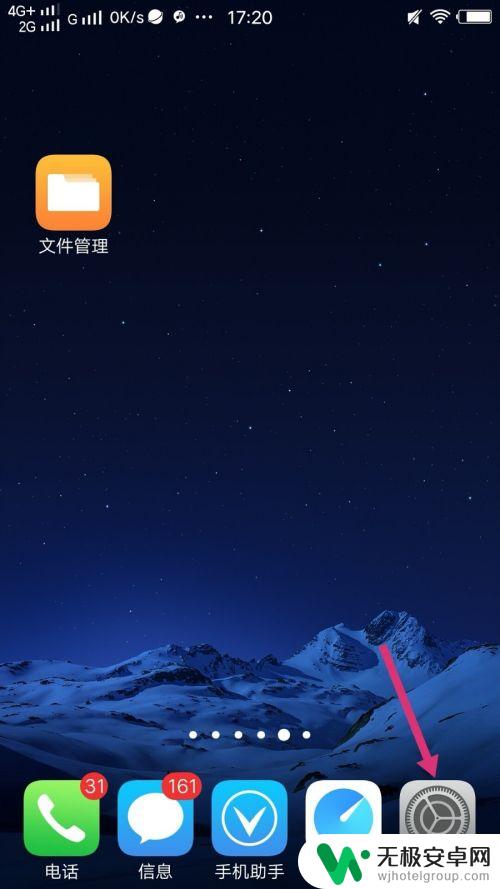
2.进入设置主界面,点击更多应用;
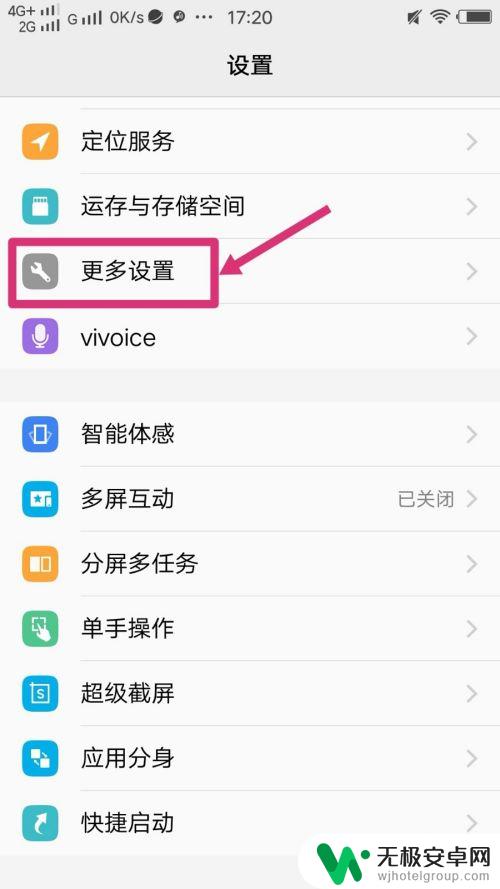
3.进入更多应用主界面,点击应用程序;
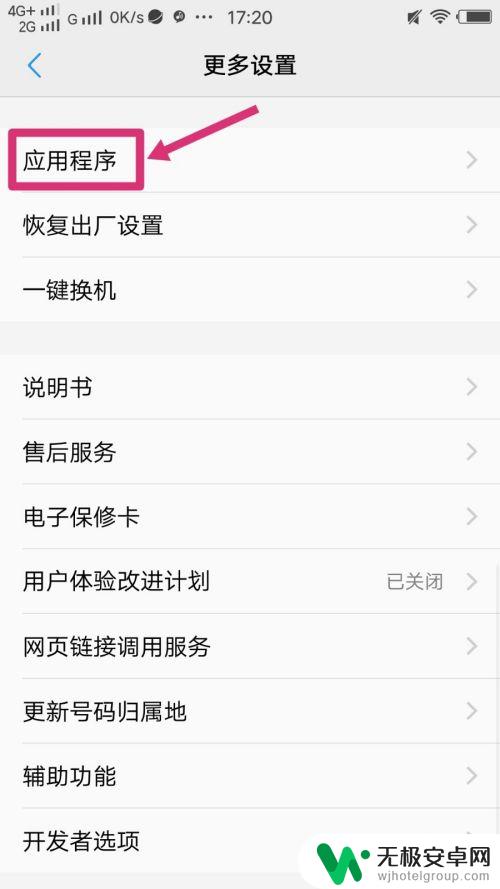
4.进入应用程序主界面,点击出厂应用程序管理;
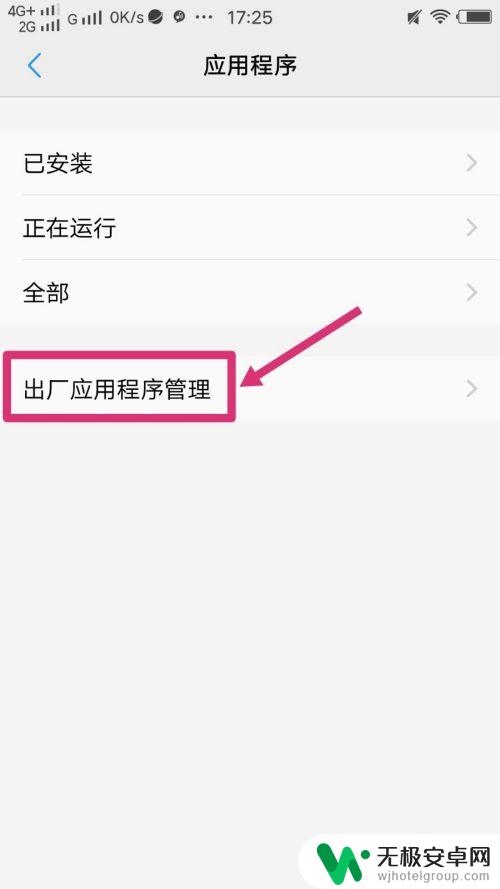
5.进入出厂应用程序管理界面,可以查看到手机系统自带的内置应用;
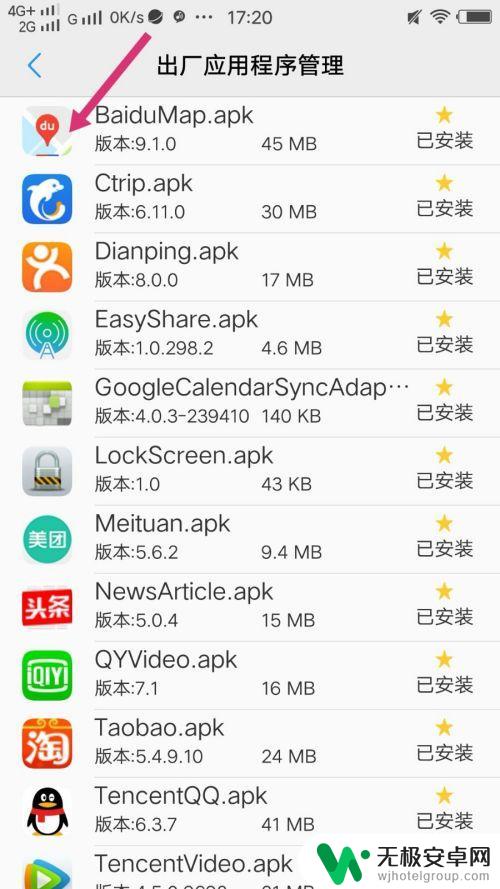
6.返回到应用程序界面,点击已安装;
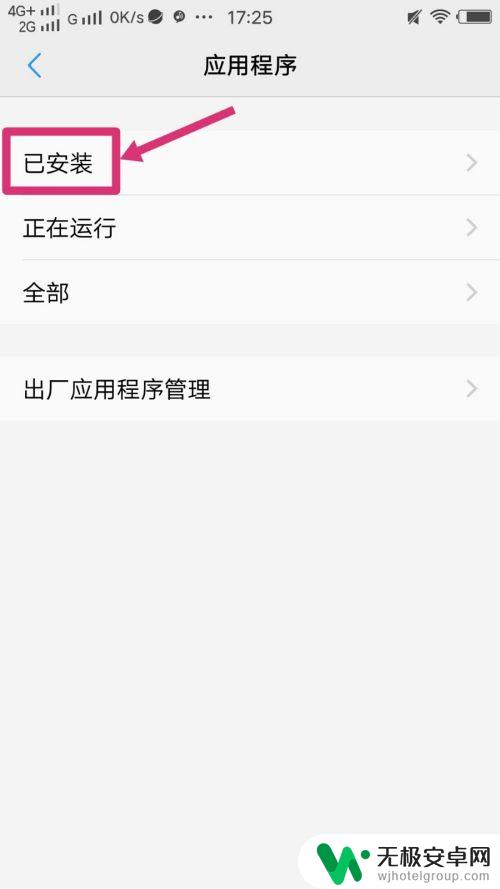
7.进入已安装界面,点击查看到的系统自带的内置应用;
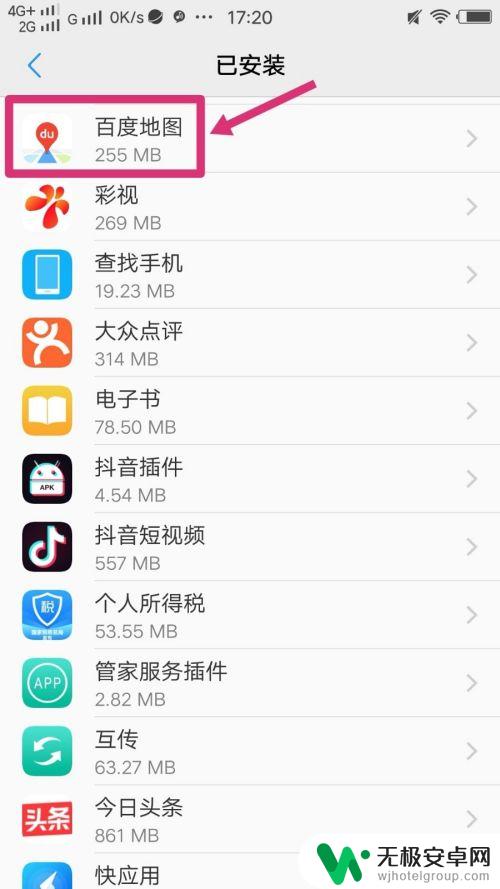
8.进入应用程序信息主界面,点击右边的卸载;
这样就可以把手机系统内置的应用卸载删除了。
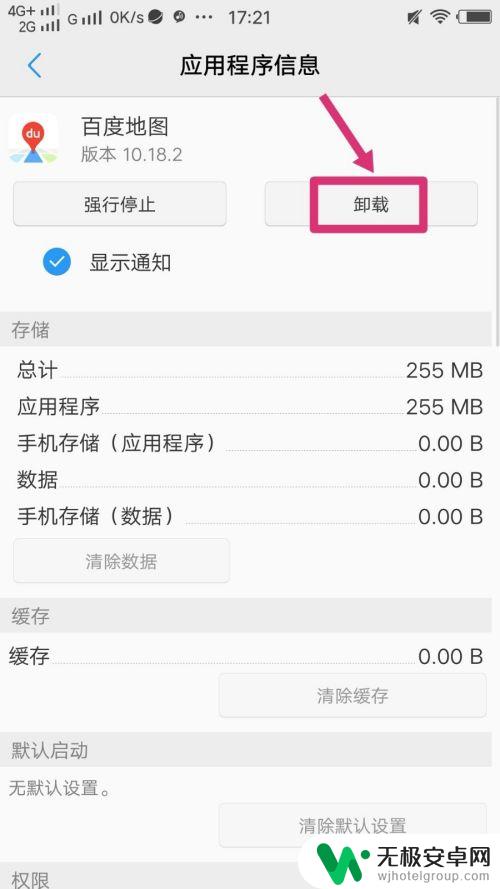
以上是关于如何删除手机原装软件的全部内容,如果您遇到这种情况,可以按照以上方法解决,希望这能对大家有所帮助。











